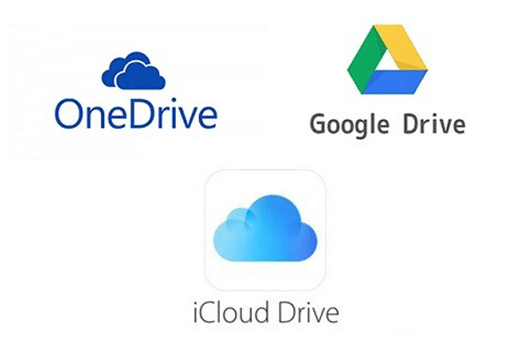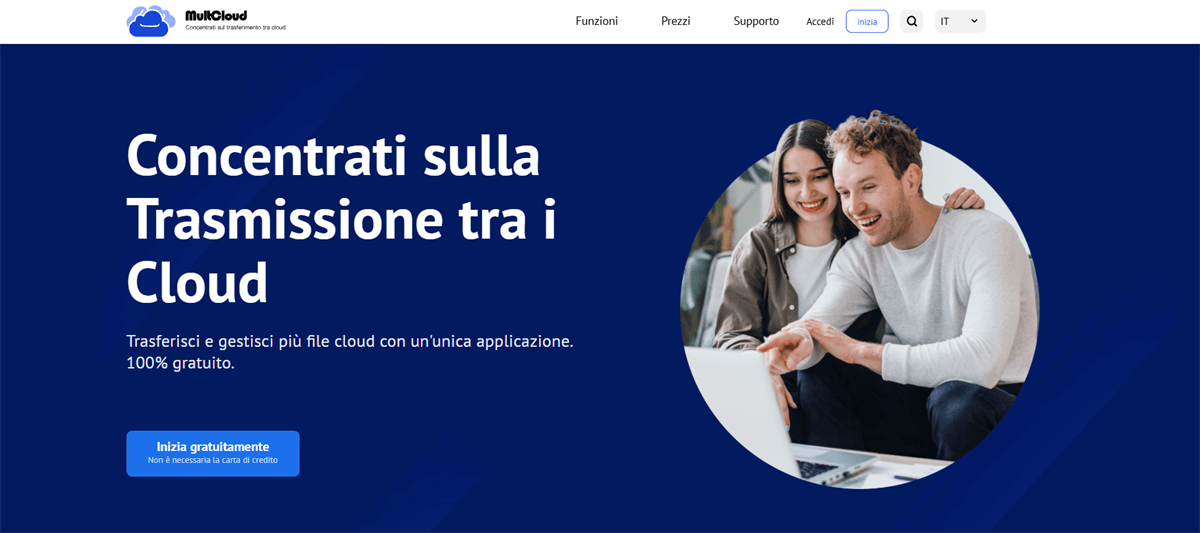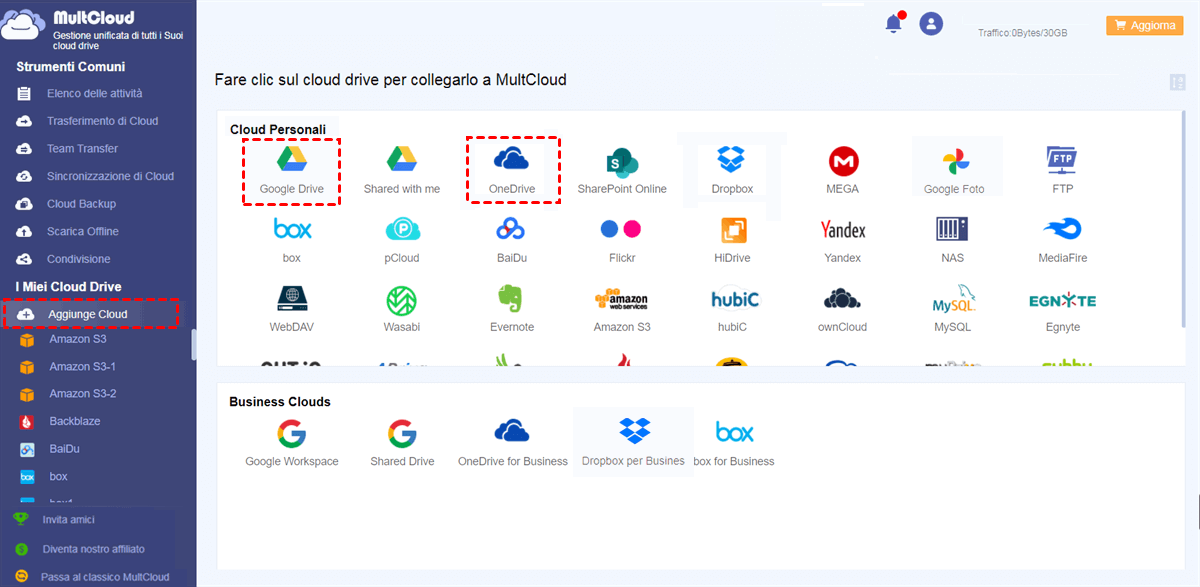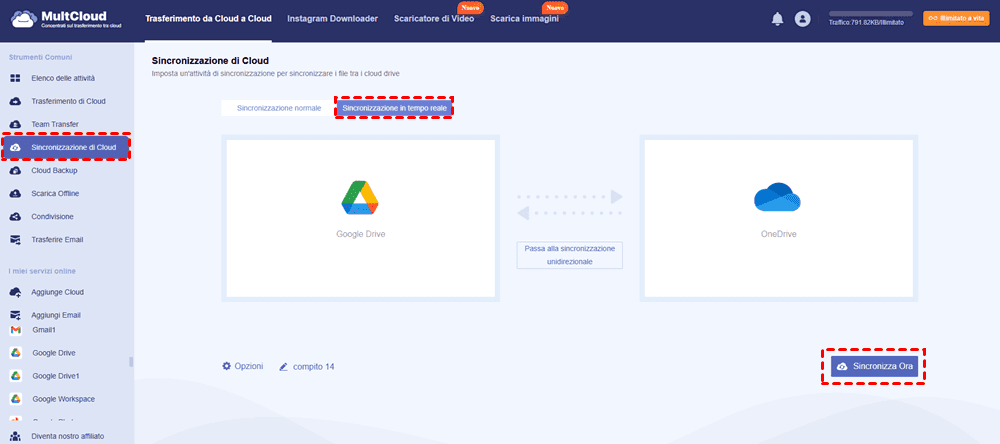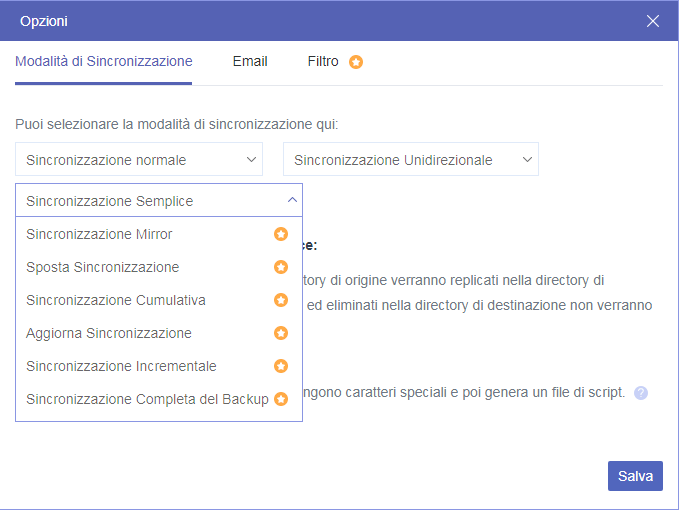Panoramica: iCloud vs OneDrive vs Google Drive
Se hai un cloud drive, puoi archiviarvi alcuni file, video e immagini importanti. Puoi anche scaricare la sua applicazione desktop sul tuo computer, il che ti facilita la sincronizzazione dei file locali su un cloud drive o la sincronizzazione dei file cloud su dispositivi locali. Puoi visualizzare e aggiornare comodamente i file sincronizzati da qualsiasi luogo purché tu abbia accesso a Internet.
Come puoi scegliere il cloud drive giusto? Per scegliere il cloud drive giusto per te, potresti aver bisogno di conoscere i vantaggi e gli svantaggi di ciascun cloud drive. Oggi discuteremo di Google Drive vs OneDrive vs iCloud e confronteremo i loro prezzi, la sincronizzazione dei file, la condivisione dei file e le funzionalità di sicurezza. Speriamo che questo confronto possa aiutarti a scegliere il cloud drive giusto.
iCloud vs OneDrive vs Google Drive: Prezzi e Spazio di Archiviazione
Quando scegliamo un cloud drive, la prima cosa che considereremo è se il prezzo di questo cloud drive rientra nel nostro budget. Quindi, un prezzo adeguato è una delle prime considerazioni per decidere se utilizzare o meno questo cloud drive.
OneDrive, Google Drive e iCloud hanno tutti piani tariffari diversi. Le tre tabelle seguenti sono listini prezzi che abbiamo compilato in base alle tariffe dei prezzi del sito web ufficiale di ciascun cloud drive.
OneDrive
| Obiettivo del servizio | Versione | Prezzo | Archiviazione |
|---|---|---|---|
| Per casa e lavoro | Microsoft 365 | Gratuito | 5 GB |
| Microsoft 365 Basic | 2,00 € / mese | 100 GB | |
| Microsoft 365 Personal | 10,00 € / mese | 1 TB | |
| Microsoft 365 Family | 13,00 € / mese | 6 TB |
Google Drive
| Obiettivo del servizio | Versione | Prezzo | Archiviazione |
|---|---|---|---|
| Individuale | Gratuito | Gratuito | 15 GB |
| Basic | 1,99 € / mese | 100 GB | |
| Premium | 9,99 € / mese | 2 TB | |
| AI Premium | 21,99 € / mese | 2 TB | |
| Google Workspace | Business Starter | 6,80 € / mese | 30 TB |
| Business Standard | 13,60 € / mese | 2 TB | |
| Business Plus | 21,10 € / mese | 2 TB |
iCloud
| Obiettivo del servizio | Versione | Prezzo | Archiviazione |
|---|---|---|---|
| Personale e familiare | iCloud | Gratuito | 5 GB |
| iCloud+ | 0,99 € / mese | 50 GB | |
| 2,99 € / mese | 200 GB | ||
| 9,99 € / mese | 2 TB | ||
| 29,99 € / mese | 6 TB | ||
| 59,99 € / mese | 12 TB |
Dalle tre tabelle su iCloud vs Google Drive vs OneDrive in termini di prezzo, spazio di archiviazione e costo, possiamo chiaramente vedere che Google Drive offre più spazio di archiviazione gratuito rispetto agli altri due cloud drive. Tuttavia, indipendentemente dal cloud drive scelto, se archivi più file della capacità di archiviazione gratuita fornita dal cloud drive, dovrai aggiornare il tuo account cloud a un piano di abbonamento superiore per espandere lo spazio di archiviazione e facilitare l'archiviazione di più file.
La versione da 100 GB di OneDrive e la versione da 100 GB di Google Drive sono uguali in termini di prezzo e costo per lo spazio di archiviazione. In altre parole, quando hai bisogno di meno di 100 GB di spazio di archiviazione cloud, sia OneDrive che Google Drive sono disponibili tra cui scegliere. Se lo spazio di archiviazione di cui hai bisogno è inferiore a 2 TB, sia la versione home di Google Drive che iCloud sono adatte a te. Questo perché il costo per lo spazio di archiviazione è lo stesso per entrambi. E sono entrambi leggermente meno costosi rispetto a OneDrive.
Ogni utente può ottenere 1 TB di spazio di archiviazione cloud a soli 5 dollari al mese con un abbonamento a OneDrive for Business (Piano 1) o Microsoft 365 Business Basic in OneDrive. E con un abbonamento da 10 dollari a OneDrive for Business (Piano 2), puoi ottenere spazio di archiviazione cloud illimitato.
Google Drive è un po' più costoso nelle versioni business rispetto a OneDrive. Più spazio di archiviazione ottieni, più soldi paghi. Pertanto, se il tuo cloud drive è per uso aziendale, ti consigliamo di utilizzare OneDrive, che potrebbe essere più conveniente.
iCloud vs OneDrive vs Google Drive: Sincronizzazione e Condivisione File
Ogni cloud drive ha funzionalità come la sincronizzazione e la condivisione. Di seguito confrontiamo le funzionalità di sincronizzazione e condivisione file di OneDrive vs Google Drive vs iCloud.
Sincronizzazione File
La sincronizzazione file, in linguaggio comune, consiste nel copiare un file sul cloud drive. Quando hai installato l'applicazione desktop del cloud drive su Windows 10/8/7 e Mac o l'applicazione mobile su iPhone e telefoni Android e l'hai configurata per la sincronizzazione, qualsiasi azione tu intraprenda su qualsiasi file cloud verrà immediatamente sincronizzata con il cloud in background.
E i dispositivi a cui è stato connesso il cloud drive apporteranno presto le stesse modifiche ai file. iCloud, OneDrive e Google Drive forniscono tutti applicazioni desktop e supportano tutti i sistemi Windows 10/8/7, Mac OS e iOS. Ma quali sono le differenze tra OneDrive vs iCloud vs Google Drive in termini di sincronizzazione file? Fare riferimento alla tabella seguente:
| OneDrive | Google Drive | iCloud | |
|---|---|---|---|
| Tipo di file | Limitato, come modellazione 3D (3MF, COOL), audio (3G2, WAV), immagini (ARW, CR2), ecc. | Limitato, come video (WebM, .MPEG4), codice (.CSS, .HTML, .PHP), audio (MP3, MPEG), TrueType (.TTF), ecc. | Tutti i tipi, come: file di testo (ASCII, MIME, .txt), video (wmv, asf, asx, mov), audio (Wave, AIFF, Audio, MIDI), ecc. |
| Velocità di sincronizzazione di 1GB di dati | 107 KB/s | 97 KB/s | 86 KB/s |
| Sistemi supportati | Windows、Mac、iOS | Windows、Mac、iOS | Windows、Mac、iOS |
Dal confronto tra Google Drive, OneDrive e iCloud nella sincronizzazione dei file, possiamo concludere che in termini di velocità di sincronizzazione dei file: OneDrive > Google Drive > iCloud. Questo perché OneDrive utilizza la tecnologia di sincronizzazione file con replica a livello di blocco per suddividere i file in pacchetti più piccoli e quindi caricare i frammenti di file sul cloud. Quindi, la velocità di sincronizzazione dei file è più elevata rispetto a Google Drive e iCloud.
Tuttavia, se utilizzi iCloud come cloud drive, ti consigliamo di utilizzarlo su iPhone, Mac o iPad, ma non su Windows 10/8/7. Questo perché quando utilizzi iCloud in Windows, spesso non riesce a sincronizzare file e foto o semplicemente non è in grado di sincronizzarsi.
Condivisione File
La condivisione file è una funzionalità di base dei cloud drive, ma ogni cloud drive fornisce servizi diversi per quanto riguarda la funzionalità di condivisione. Né Google Drive né iCloud supportano la creazione di una password per i link di condivisione file, il che significa che qualsiasi utente con un link condiviso può accedere ai file condivisi in Google Drive e iCloud.
OneDrive, d'altra parte, ti consente di impostare una password quando condividi un link con i file. E solo coloro che conoscono la password possono accedere ai file condivisi in OneDrive. Pertanto, OneDrive è più sicuro di Google Drive e iCloud quando si tratta di condividere file dai cloud drive.
iCloud vs OneDrive vs Google Drive: Sicurezza
iCloud
iCloud utilizza l'autenticazione a due fattori e la crittografia per proteggere i file. E ha apportato correzioni alla sicurezza a causa di alcune vulnerabilità che si sono verificate in precedenza. Quindi, invierà un codice di verifica a sei cifre ogni volta che effettui l'accesso. E l'autenticazione a due fattori è dotata di crittografia TLS/SSL e AES a 128 bit, il che migliora notevolmente la sicurezza dell'invio e della ricezione dei file.
OneDrive
Anche OneDrive utilizza l'autenticazione a due fattori e la crittografia file SSL per proteggere i file cloud. Ma la crittografia SSL è disponibile solo negli account aziendali. Se non hai un account aziendale, i dati nel tuo cloud drive non saranno protetti dalla crittografia SSL di conseguenza.
Google Drive
Google Drive utilizza lo standard TLS per la crittografia dei file e la crittografia AES a 128 bit per garantire la sicurezza dei file cloud. Fornisce anche l'autenticazione a due fattori per proteggere gli account cloud quando accediamo a Google Drive.
iCloud vs OneDrive vs Google Drive: Quale è il migliore per te?
Secondo il confronto tra Google Drive, OneDrive e iCloud in quattro aspetti: prezzo, sincronizzazione file, condivisione file e sicurezza, possiamo constatare che OneDrive è principalmente per grandi utenti aziendali, mentre Google Drive è più adatto a privati o piccole imprese.
Dato che iCloud spesso non riesce a sincronizzare file e foto su Windows 10/8/7, si raccomanda che iCloud sia utilizzato al meglio su Mac ed è più adatto per uso personale e familiare. Quindi, il tipo di cloud drive adatto a te dipende molto dalla situazione in cui ti trovi in un determinato momento.
Sincronizza o trasferisci facilmente i file tra i servizi di archiviazione cloud - MultCloud
Se possiedi esattamente OneDrive e Google Drive e hai bisogno di sincronizzare e trasferire file tra i servizi di archiviazione cloud, cosa dovresti fare allora? Ecco due metodi diversi per te.
Metodo 1: Utilizzare il metodo tradizionale per scaricare manualmente i file da OneDrive e quindi caricarli su Google Drive, oppure scaricare i file da Google Drive e quindi caricarli su OneDrive. Questo metodo sembra facile, ma in realtà è problematico e dispendioso in termini di tempo, occupando troppo spazio di archiviazione locale durante il trasferimento.
Metodo 2: Utilizzare alcuni strumenti di terze parti per trasferire e sincronizzare gratuitamente Google Drive con OneDrive. Qui consigliamo MultCloud come mezzo sicuro per trasferire file tra cloud.
MultCloud è un gestore di archiviazione cloud multiplo gratuito basato sul web che supporta il trasferimento diretto di file da un cloud drive a un altro e la sincronizzazione di file tra account cloud senza download e upload. E può aiutarti a gestire i file tra più cloud contemporaneamente in un'unica interfaccia in modo efficiente. Di seguito sono riportati i semplici passaggi su come sincronizzare i file tra OneDrive e Google Drive utilizzando MultCloud.
Sincronizza OneDrive e Google Drive utilizzando MultCloud
Utilizziamo l'esempio di come sincronizzare i file da Google Drive a OneDrive in MultCloud per mostrarti i passaggi in dettaglio:
Passaggio 1. Registrati e accedi gratuitamente a MultCloud. Puoi anche accedere con i tuoi account Facebook o Google.
Passaggio 2. Clicca su "Aggiunge Cloud" per aggiungere rispettivamente Google Drive e OneDrive a MultCloud.
Suggerimento: MultCloud supporta più di 30 servizi di cloud drive leader, tra cui Google Drive, OneDrive, Dropbox, MEGA, Flickr, Box, pCloud, ecc. Non pone limiti al numero di cloud aggiunti.
Passaggio 3. Entra nella pagina "Sincronizzazione di Cloud" di MultCloud, aggiungi Google Drive come "Origine" e aggiungi OneDrive come "Destinazione".
Suggerimento: Puoi selezionare l'intero cloud drive o semplicemente selezionare alcuni file e cartelle nel cloud drive come origine, e lo stesso vale per la selezione della destinazione.
Passaggio 4. Puoi scegliere una modalità di sincronizzazione nelle "Opzioni".
Suggerimenti:
- Puoi scegliere tra 10 modalità di sincronizzazione multifunzionali, tra cui Sincronizzazione Normale, Sincronizzazione in Tempo Reale, Sincronizzazione Bidirezionale, ecc. E 6 modalità di sincronizzazione avanzate di queste potrebbero richiedere l'aggiornamento del tuo account MultCloud per poterle utilizzare.
- MultCloud può inviarti una notifica via email al termine dell'attività di sincronizzazione.
- Puoi impostare "Pianificazione" giornaliere, settimanali o mensili per sincronizzare i cloud.
- Non devi aspettare che le attività vengano completate poiché MultCloud può eseguirle in background.
- Puoi anche impostare "Filtro" per filtrare i file non necessari durante la sincronizzazione dei cloud. Tuttavia, anche questa funzionalità richiede un account premium con MultCloud.
Passaggio 5. Clicca su "Sincronizza Ora" per sincronizzare immediatamente i file di Google Drive su OneDrive.
Suggerimento: se desideri sincronizzare i file da OneDrive a Google Drive, scambia semplicemente l'origine e la destinazione con OneDrive e Google Drive.
Con un solo account MultCloud, puoi gestire facilmente più account di archiviazione cloud e i file archiviati in questi account nel modo più semplice. MultCloud non solo può aiutarti a trasferire e sincronizzare file tra più cloud drive, ma anche a gestire i file cloud tramite funzioni come Carica, Scarica, Copia, Taglia, Anteprima, Rinomina, ecc. per salvare il tuo lavoro e migliorare notevolmente l'efficienza del lavoro.
Conclusione
Il confronto sopra riportato tra iCloud, OneDrive e Google Drive indica chiaramente che devi considerare attentamente la tua situazione attuale e l'ambiente di lavoro in cui ti trovi per scegliere il cloud drive giusto.
Secondo il confronto, OneDrive è più orientato verso i grandi utenti aziendali, con un prezzo relativamente più conveniente e uno spazio di archiviazione maggiore. E Google Drive è più adatto a utenti privati e piccole imprese. Inoltre, iCloud è più adatto agli utenti Mac. Tutti e 3 questi cloud drive hanno funzionalità simili in termini di sincronizzazione e condivisione file. Se non consideri il prezzo, allora tutti e tre i cloud drive sono consigliabili per te.
Inoltre, se hai più cloud drive e desideri trasferire file tra di essi, l'utilizzo del metodo tradizionale è davvero fastidioso. Ecco perché vorremmo utilizzare MultCloud consigliato nell'articolo per aiutarci a gestire più cloud drive e trasferire, sincronizzare ed eseguire facilmente il backup dei dati tra i cloud.
MultCloud supporta i Cloud
-
Google Drive
-
Google Workspace
-
OneDrive
-
OneDrive for Business
-
SharePoint
-
Dropbox
-
Dropbox Business
-
MEGA
-
Google Photos
-
iCloud Photos
-
FTP
-
box
-
box for Business
-
pCloud
-
Baidu
-
Flickr
-
HiDrive
-
Yandex
-
NAS
-
WebDAV
-
MediaFire
-
iCloud Drive
-
WEB.DE
-
Evernote
-
Amazon S3
-
Wasabi
-
ownCloud
-
MySQL
-
Egnyte
-
Putio
-
ADrive
-
SugarSync
-
Backblaze
-
CloudMe
-
MyDrive
-
Cubby